学习Excel技术,关注微信公众号:
excelperfect
有时候,我们可能需要选择大量的单元格,例如选择单元格区域A1:A20000。通常,我们会使用鼠标拖动的方法来选择,先选择单元格A1,然后拖动鼠标至单元格A20000,如下图1所示。
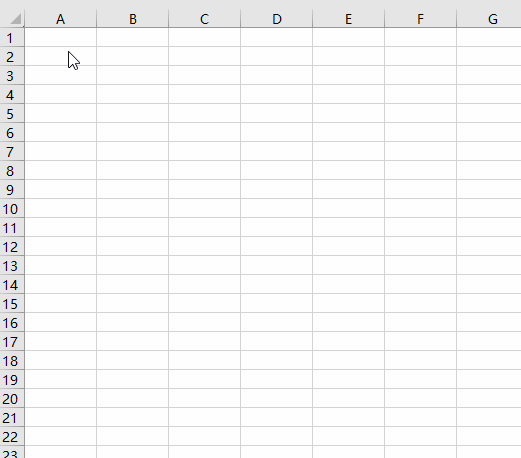
图1
这样的操作费时费力,还容易超出范围,或者不小心松开鼠标后还得重新再来。
有一种简单易行的方法可以快速选择。
首先,选择单元格A1。
然后,按F5键,调出“定位”对话框。在该对话框的“引用位置”中输入A20000,如下图2所示。

图2
单击“确定”按钮,Excel将导航至单元格A20000。
然后,按住Ctrl+Shift+向上箭头键,此时Excel会自动选择单元格区域A1:A20000。
那么,有人会说,如果单元格区域不是从单元格A1开始的,那如何操作呢?
实际上,上述操作仍然有效。
例如,我们要选择单元格B2:B10000,在其中输入随机数。那么,按上述操作,先选择单元格B2,按F5键,在“定位”对话框的“引用位置”输入B10000,单击“确定”按钮,然后按Ctrl+Shift+向上箭头键,再输入=RAND()函数,按Ctrl+回车键,即可实现。
欢迎在下面留言,完善本文内容,让更多的人学到更完美的知识。
欢迎到知识星球:完美Excel社群,进行技术交流和提问,获取更多电子资料,并通过社群加入专门的微信讨论群,更方便交流。


 京公网安备 11010802041100号 | 京ICP备19059560号-4 | PHP1.CN 第一PHP社区 版权所有
京公网安备 11010802041100号 | 京ICP备19059560号-4 | PHP1.CN 第一PHP社区 版权所有